モバイルノートを利用しているときなど、ネット環境のない場所で作業せざるを得ないときもあるだろう。そんなときでもChromeアプリ『オフラインGoogle Mail』をインストールしておけば、オンライン時に取得しておいたメールを読んだり検索したりすることができる。また、そこで書いた返事もオンラインになったときに自動的に送信できるぞ。
 |
|---|
■インストール
グーグルのウェブサイトChromeウェブストア(関連サイト)にアクセス。『オフラインGoogle Mail』を検索して、ダウンロードサイト(関連サイト)へ。
 |
|---|
右上に表示される【CHROME に追加】を押し、【インストール】をクリックすると、数秒でインストールが終了。Googleアカウントでログインしていないときは、確認画面が現われ、IDとPassを入力すると新規ページが開く。アプリ欄に『オフラインGoogle Mail』のアイコンが出たら、インストール作業は完了だ。新規タブのアプリケーションスペースから『オフラインGoogle Mail』のアイコンをクリックすれば、再起動なしで利用できる。
 |
|---|
■『オフラインGoogle Mail』を起動する。
新規タブを開き、アプリケーションスペースから『オフラインGoogle Mail』のアイコンをクリックする。
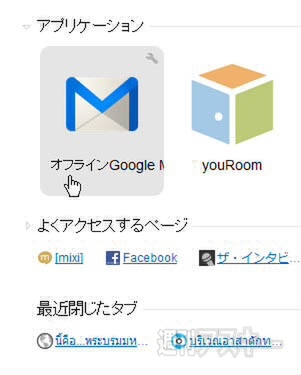 |
|---|
初回起動時のみ確認画面が表示されるので、【オフラインメールを許可する】にチェックを入れて【続行】をクリック。
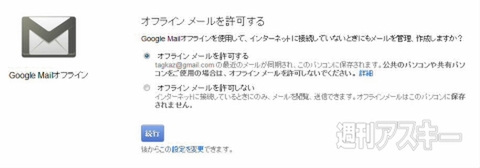 |
|---|
『オフラインGoogle Mail』が起動する。タブレット向け『Gmail』アプリをベースに開発したものだけあって、シンプルなインターフェースだ。『Gmail』を利用している人なら特に戸惑うことなく使いこなせるはずだ。約500のメッセージをローカルにダウンロードでき、過去1週間程度ならメールの検索が可能だ。
 |
|---|
『オフラインGoogle Mail』がインストールしてあれば、通常の『Gmail』から『オフラインGoogle Mail』への切り替えもワンクリックで行なえる。
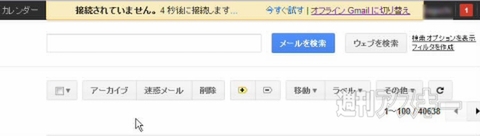 |
|---|
画面左下には、最後にオンラインで同期した時刻を表示。
| |
|---|
■『オフラインGoogle Mail』で新規メールを作成
閲覧したメールへの返信や、新規メールの作成も可能だ。メール作成時には専用のウインドーが開く。リッチテキストを作成したりファイルを添付したりもできる。作成が終わったら【送信】、もしくは【保存】ボタンを押そう。
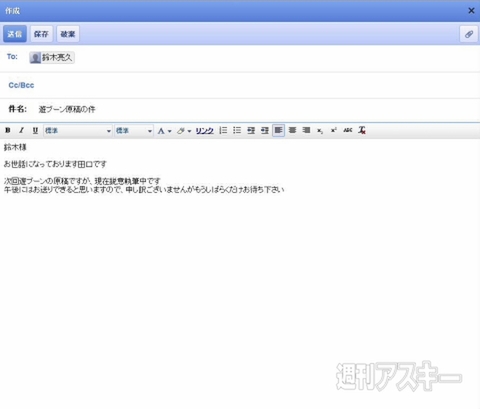 |
|---|
作成したメールを確認するには画面左上の【メニュー】をクリックする。
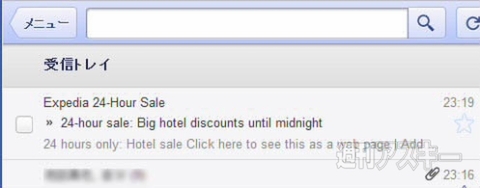 |
|---|
トレイやラベルが一覧表示される。【送信】ボタンを押したメールは【送信トレイ】、【保存】ボタンを押したメールは【下書き】に入っている。
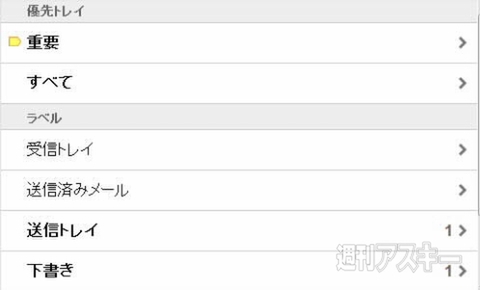 |
|---|
【送信トレイ】を開いたところ。このメールはPCがオンラインになったら、自動的に送信される。
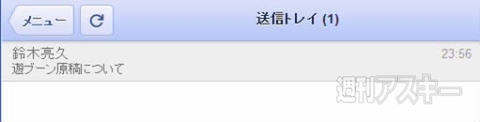 |
|---|
■オフラインでもラベル付けが可能
オフラインでも『Gmail』に用意されている多くの機能を利用できる。たとえばメールにラベルを付けるには、画面右上の矢印をクリックすると表示されるメニューから【ラベル】を選ぶ。
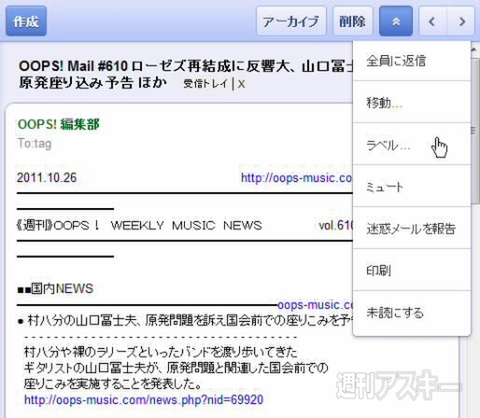 |
|---|
適用したいラベルにチェックを入れて【適用】ボタンを押せばよい。
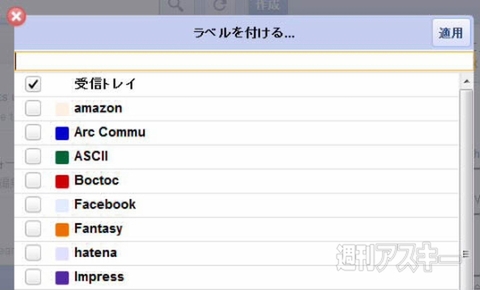 |
|---|
『オフラインGoogle Mail』は動作も軽いので、ネットワークが不安定な場所での使用が多い場合やCPU能力が低いPCの場合は、通常の『Gmail』ではなく、こちらを利用するといいだろう。なお、オンラインに復帰した際には画面左下に【オンライン】と表示され、自動的に同期が行なわれる。ただし、このアプリを利用すると、メールの内容をローカルに保存するので、ほかの人が使用する可能性のあるPCでの利用は禁物だ。
●関連サイト
オフラインGoogle Mail
バージョン:1.13
フリーソフト
作者: google.com
(バージョンは記事作成時のものです)
週刊アスキーの最新情報を購読しよう
本記事はアフィリエイトプログラムによる収益を得ている場合があります



